Google Analytics ist ein unverzichtbares Werkzeug für jeden, der seine Webseite optimieren und das Verhalten der Besucher verstehen möchte. Trigger spielen dabei eine entscheidende Rolle, da sie definieren, wann und wie bestimmte Aktionen in Google Analytics erfasst werden. In diesem Tutorial werde ich dir die wichtigsten Aspekte der Trigger-Integration näherbringen und zeigen, wie du sie effizient nutzen kannst, um wertvolle Daten über die Interaktionen auf deiner Webseite zu sammeln. Lass uns anfangen!
Wichtigste Erkenntnisse
- Trigger sind entscheidend für die Erfassung von Daten in Google Analytics.
- Es gibt verschiedene Arten von Triggern, die unterschiedliche Ereignisse auf deiner Webseite überwachen können.
- Die Konfiguration von Triggern ist flexibel und kann auf spezifische Seiten oder Elemente ausgerichtet werden.
- Du solltest sicherstellen, dass sensible Daten nicht erfasst werden, um die Privatsphäre der Nutzer zu wahren.
Schritt-für-Schritt-Anleitung
Zunächst schauen wir uns an, wie du Trigger in Google Analytics hinzufügen kannst.
Um mit der Erstellung eines Trigger zu beginnen, musst du zunächst sicherstellen, dass du bereits einen Tag in Google Analytics hinzugefügt hast. Wenn du das bereits gemacht hast, kannst du direkt zum Abschnitt für die Trigger gehen. Wenn du noch keinen Tag erstellt hast, speichere deinen Tag einfach zuerst, damit du ihn später bearbeiten kannst.
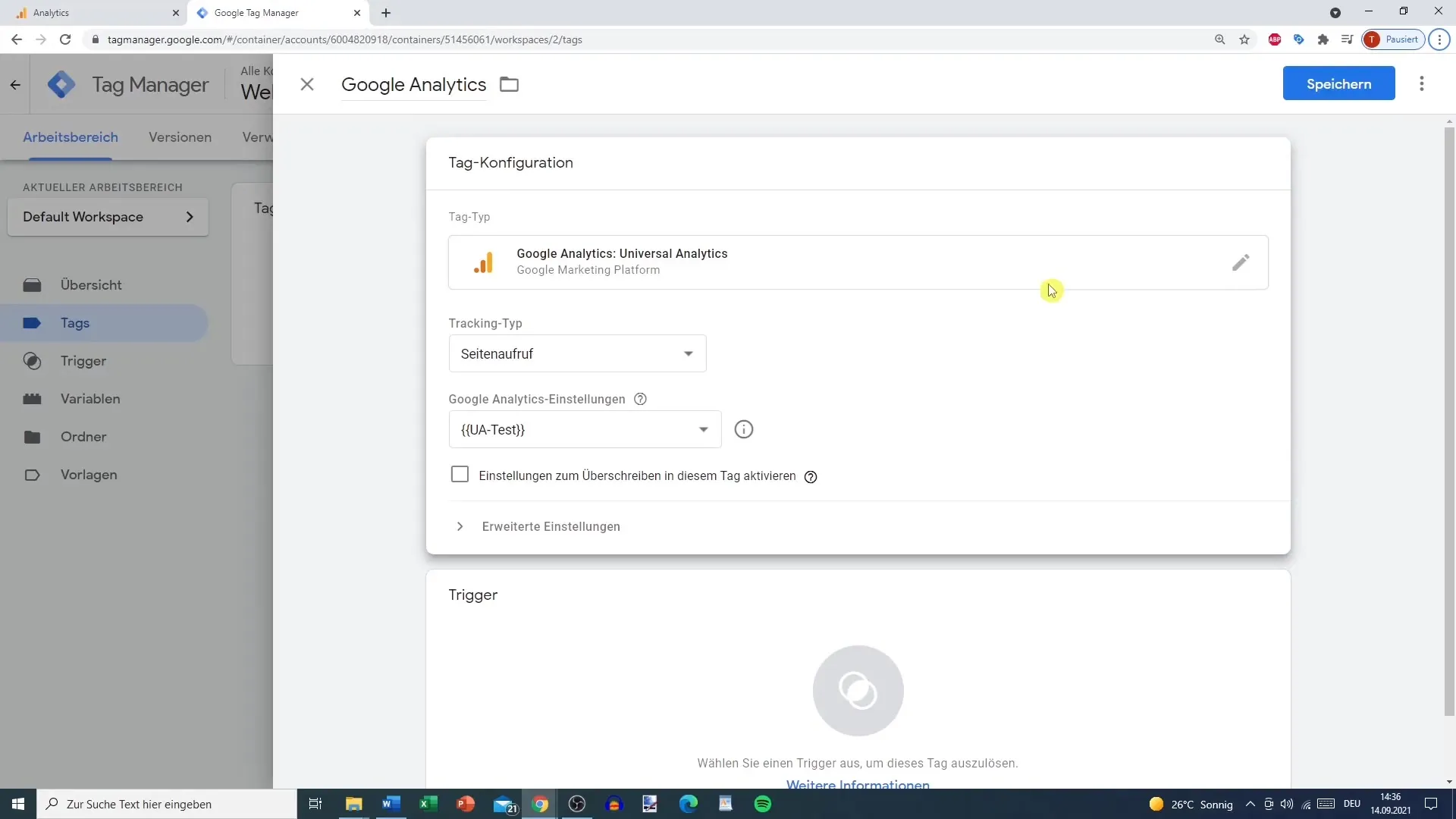
Klicke nun auf die "Trigger"-Option in deinem Google Analytics-Konto. Hier hast du die Möglichkeit, einen neuen Trigger zu erstellen. Zuerst gib deinem Trigger einen prägnanten Namen. Wenn du beispielsweise einen Seitenaufruf-Trigger konfigurieren möchtest, nenne ihn einfach „Seitenaufruf Trigger“.
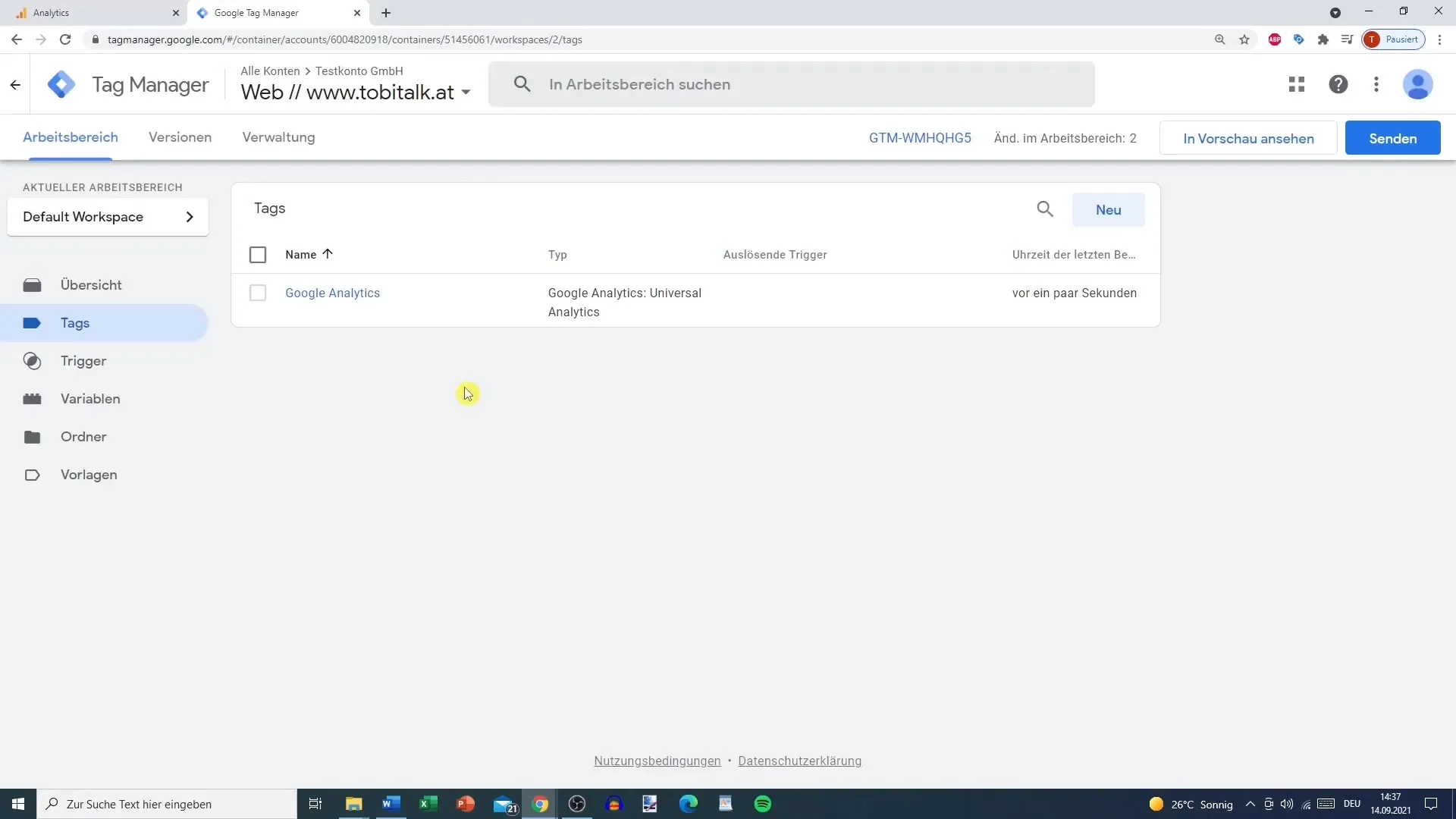
Anschließend wählst du die Trigger-Konfiguration. Hier kannst du festlegen, um welche Art von Trigger es sich handelt. In unserem Beispiel möchten wir einen Seitenaufruf-Trigger erstellen. Du wirst feststellen, dass es verschiedene Trigger-Typen gibt, darunter Timer, Engagement-Trigger, Formularübermittlungen und Click-Trigger.
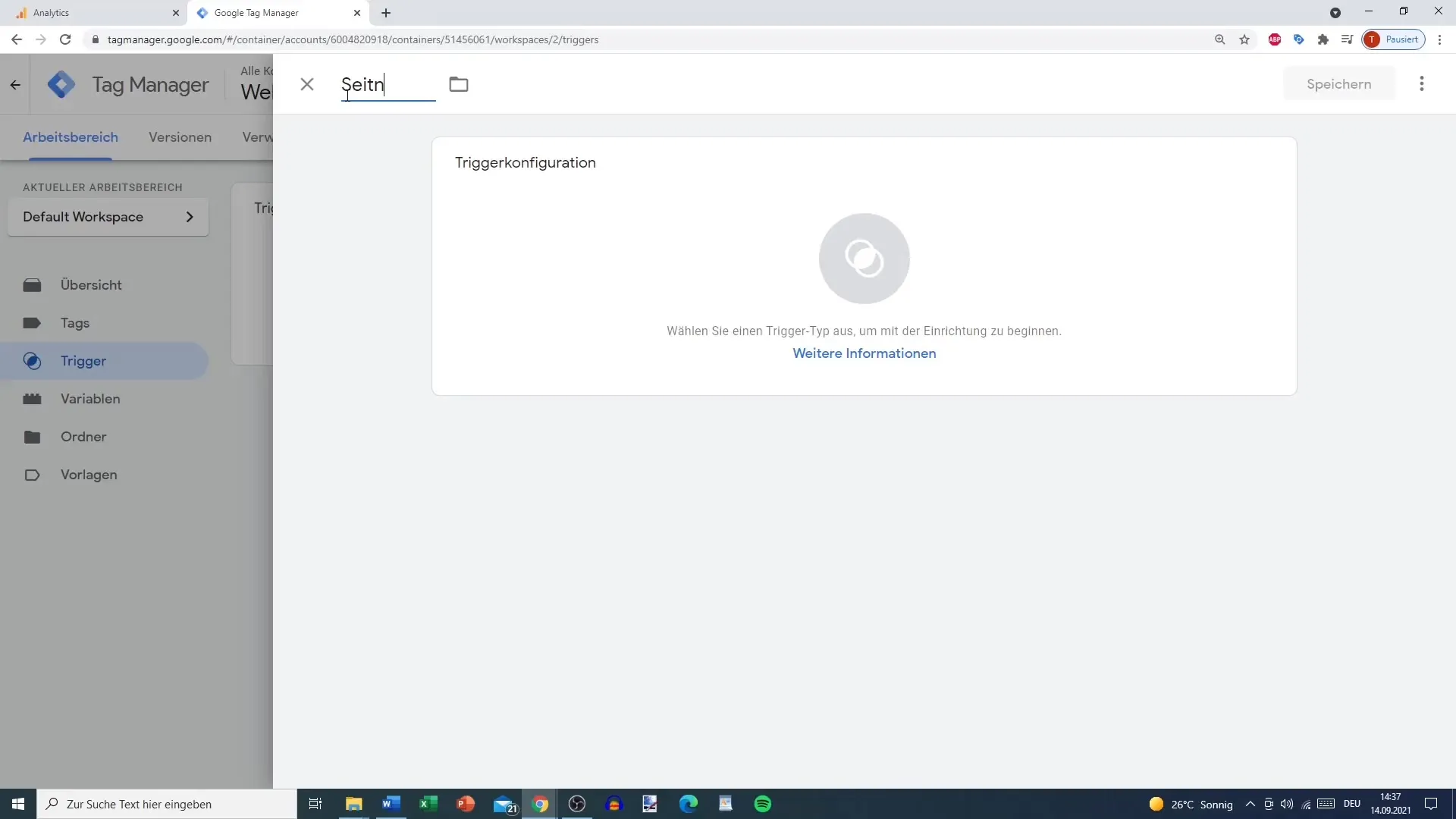
Lass uns konkret auf Click-Trigger eingehen. Wenn du einen Click-Trigger auswählst, hast du die Möglichkeit zu wählen, ob du alle Klicks oder nur spezifische Klicks messen möchtest. Zum Beispiel könntest du entscheiden, dass der Trigger nur dann ausgelöst wird, wenn auf einen bestimmten Link oder ein bestimmtes Element geklickt wird.
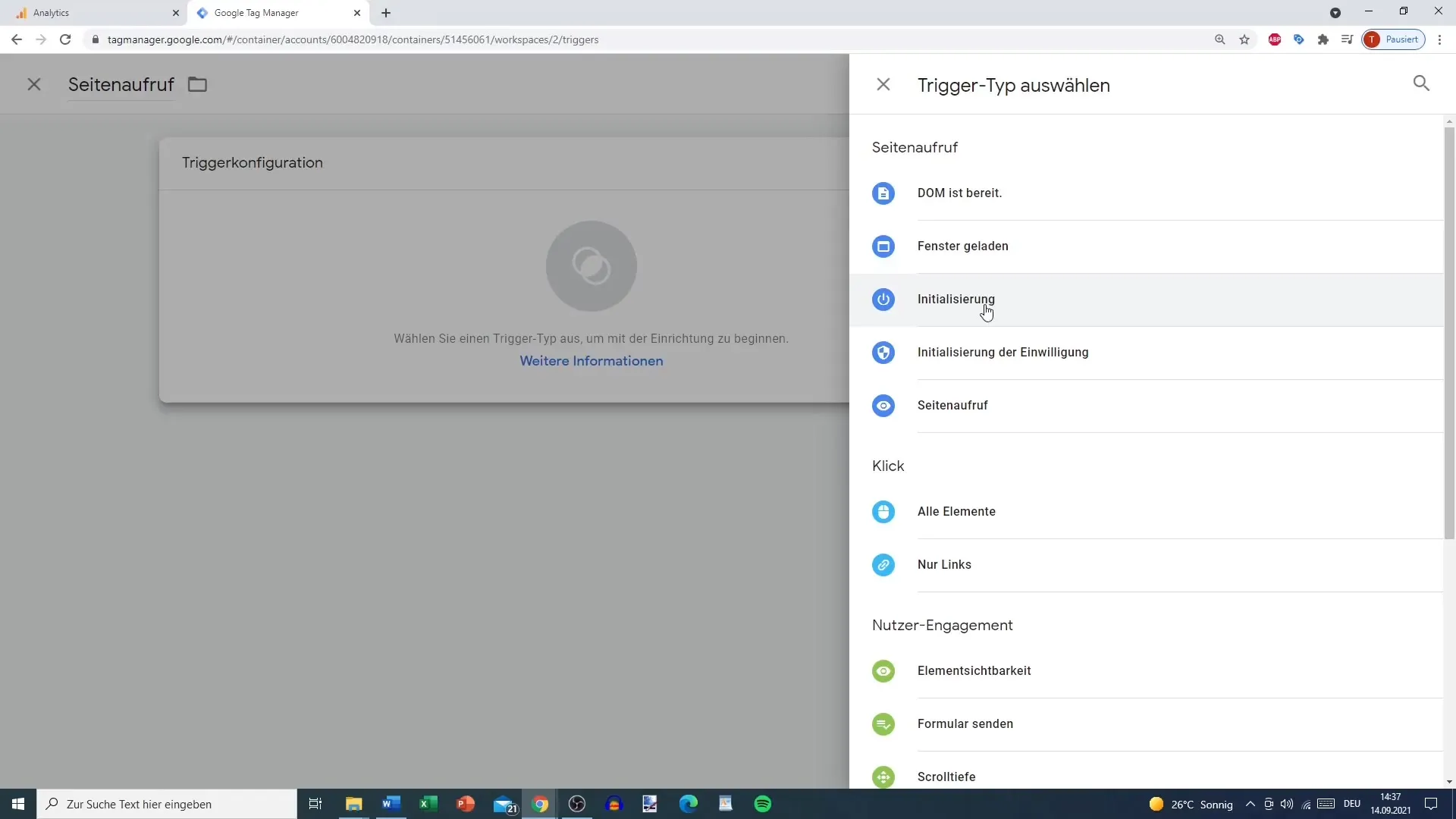
Falls du gerne ein bestimmtes Element ansprechen möchtest, kannst du dafür eine spezifische URL angeben. Das gibt dir die Möglichkeit, den Trigger nur auf bestimmten Seiten oder Elementen auszulösen. Wenn das Element auf einer bestimmten URL vorhanden ist, kannst du auch angeben, dass der Trigger nur ausgelöst wird, wenn die URL mit deiner Domäne beginnt.
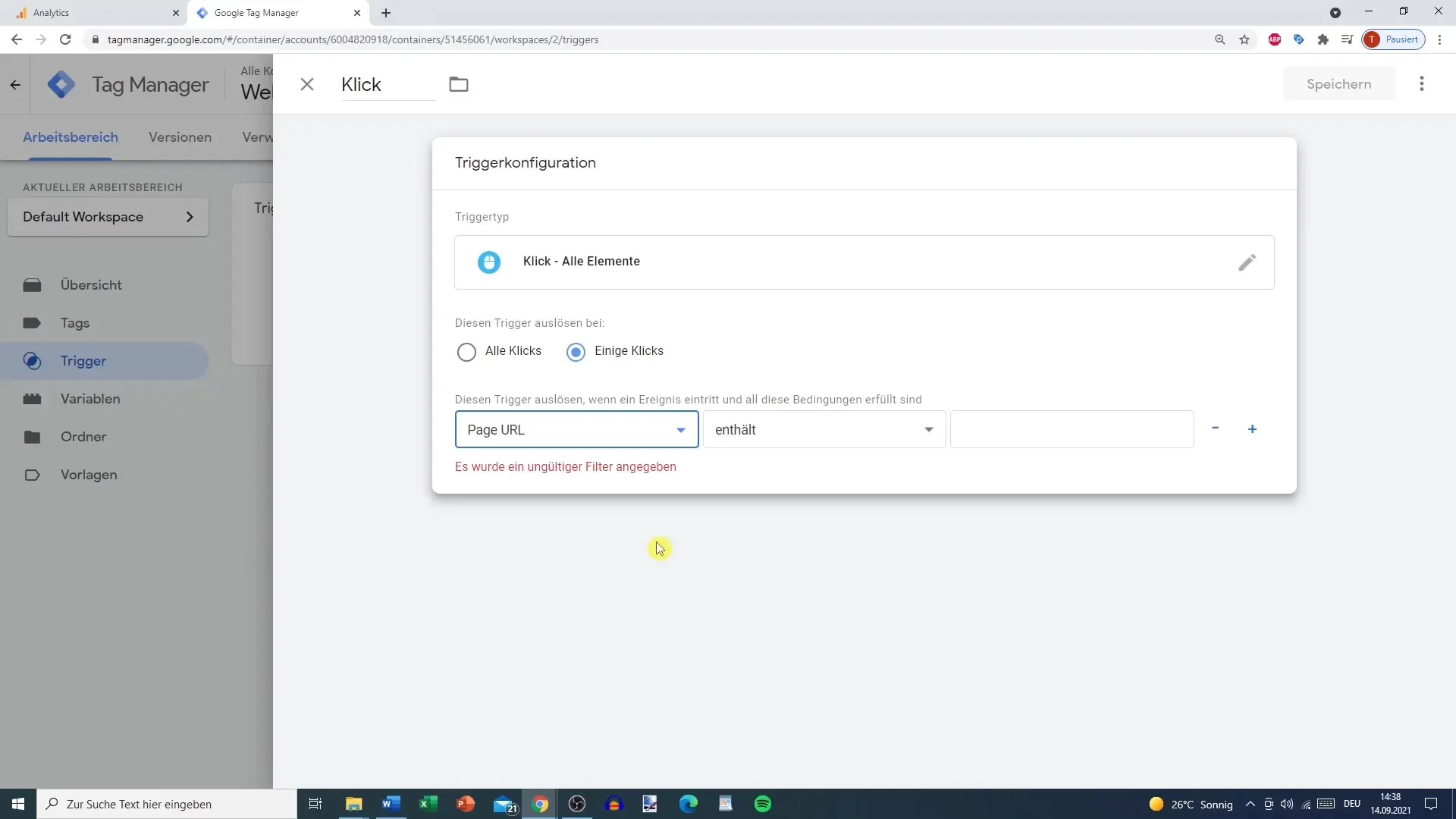
Um genau zu sein, könntest du auch Bedingungen hinzufügen, um sicherzustellen, dass der Trigger nicht ausgelöst wird, wenn auf bestimmte Elemente geklickt wird, die sich auf einer spezifischen Landing Page befinden. Das ist besonders hilfreich, wenn du z. B. verhindern möchtest, dass du Daten von Inhalten sammelst, die vertraulich sind.
Eine wichtige Funktion ist die Möglichkeit, mehrere Trigger zu kombinieren. Wenn du weitere Bedingungen hinzufügen möchtest, kannst du dies mit dem Plus-Symbol tun. Möchtest du hingegen eine Bedingung entfernen, verwendest du einfach das Minus-Symbol.
Sobald du alle notwendigen Einstellungen vorgenommen hast, klicke auf „Speichern“.
Jetzt bist du bereit, deinen Tag mit dem neuen Trigger zu verknüpfen. Gehe zurück zu deinem Tag und wähle dort den Trigger aus, den du gerade erstellt hast. Du solltest nun den neuen Trigger in der Liste sehen.
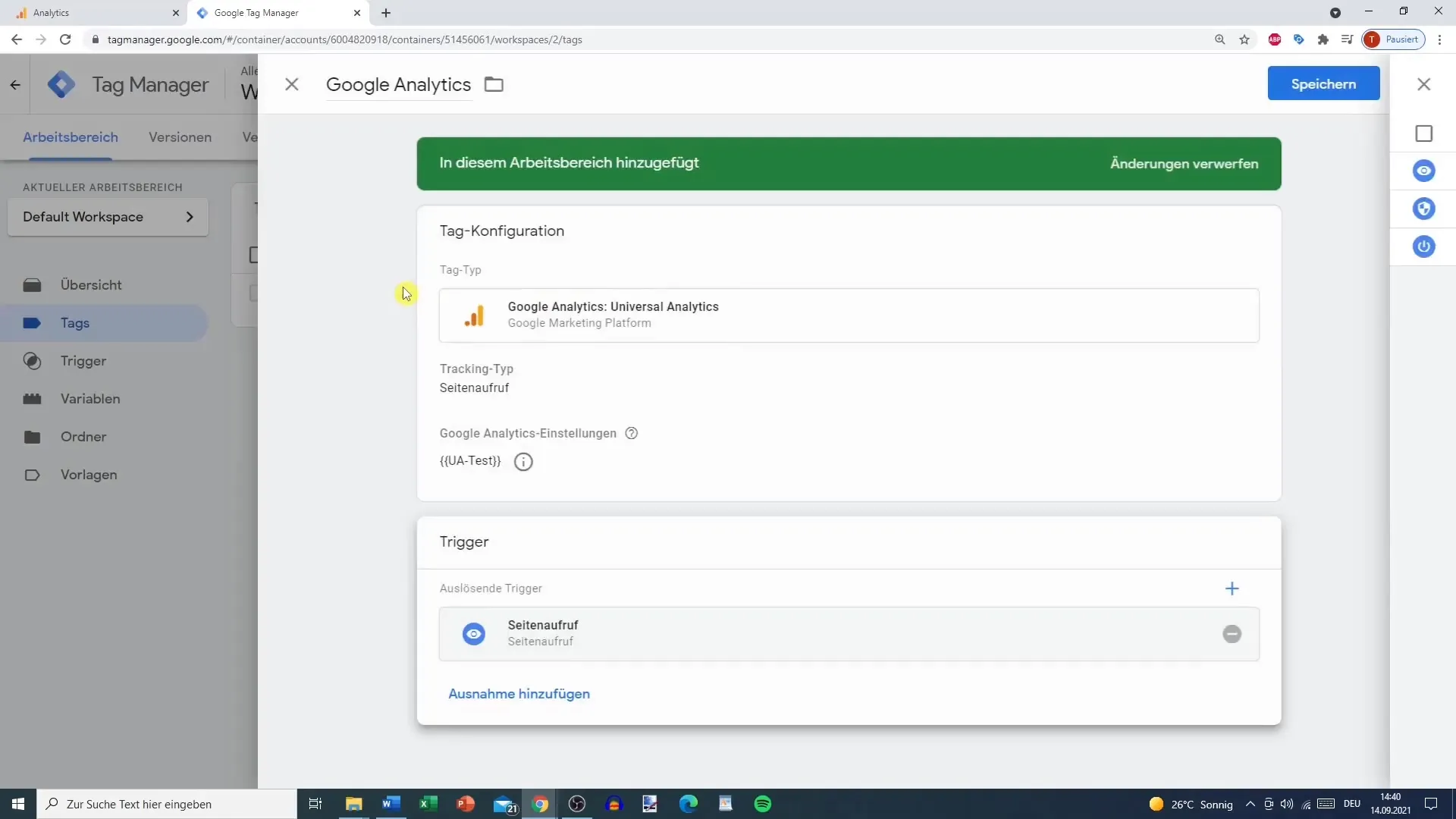
Wenn alles aussieht, wie es soll, speichere die Änderungen. Dein Tag ist jetzt bereit, Daten zu erfassen, wann immer der Trigger ausgelöst wird. Bevor du jedoch das Ganze abschließt, werde ich dir noch kurz erzählen, was es mit den Variablen auf sich hat.
Variablen können dir helfen, noch spezifischere Daten zu sammeln und sie in deinen Triggern zu verwenden. Um die vollständige Flexibilität in deiner Analyse zu erhalten, empfehle ich, auch die Variablen als Teil deiner Trigger-Konfiguration zu untersuchen.
Zusammenfassung
In dieser Anleitung hast du erfahren, wie wichtig Trigger in Google Analytics sind und wie du sie effektiv hinzufügen und konfigurieren kannst. Die Feinabstimmung dieser Trigger kann dir wertvolle Einblicke in das Verhalten deiner Nutzer liefern und sicherstellen, dass du die richtigen Daten zur richtigen Zeit sammelst. Nutze die Möglichkeit, verschiedene Trigger-Typen zu kombinieren und sie mit spezifischen Variablen zu verknüpfen, um noch bessere Ergebnisse zu erzielen.
Häufig gestellte Fragen
Was sind Trigger in Google Analytics?Trigger sind Bedingungen, die festlegen, wann und wie Daten in Google Analytics erfasst werden.
Wie viele Trigger kann ich in Google Analytics erstellen?Es gibt keine feste Obergrenze an Triggern, die du erstellen kannst, solange sie sinnvoll in deiner Datenstrategie integriert sind.
Kann ich Trigger für bestimmte Seiten anpassen?Ja, du kannst Trigger so konfigurieren, dass sie nur auf bestimmten Seiten oder Elementen ausgelöst werden.
Was passiert, wenn ich einen Trigger falsch konfiguriere?Ein falsch konfigurierter Trigger kann dazu führen, dass wichtige Daten nicht erfasst werden oder dass du mehr Daten als gewünscht sammelst.
Wie kannst du sicherstellen, dass sensible Daten nicht erfasst werden?Indem du Bedingungen für Trigger definierst, die das Sammeln von Daten auf bestimmten Seiten verhindern.


